目录
一、JDK的安装和环境配置
1.准备工作
在Oracal官方网站下载适合自己电脑版本的JDK,并进行安装
注意:安装路径可以更改为指定路径
2.配置JDK环境变量
右击【我的电脑】,点击【属性】进入【控制面板】,单击【高级系统设置】


右击【我的电脑】,点击【属性】进入【控制面板】,单击【高级系统设置】
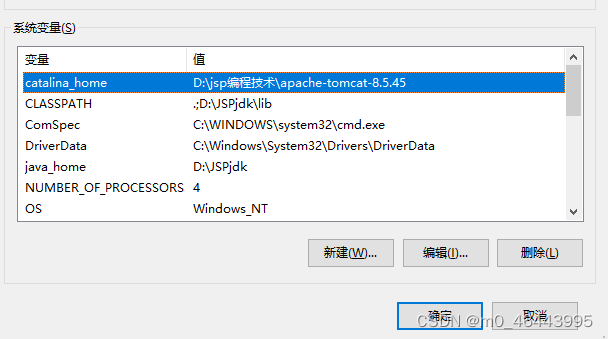
新建JAVA_HOME环境变量,将下载安装的JDK路径复制进变量值中;
修改Path环境变量(配置命令目录),将JDK的bin目录的路径或者%JAVA_HOME%\bin复制进该变量值中;

新建classpath环境变量(配置类路径),将.;JDK的lib目录或者.;%JAVA_HOME%\lib填入变量值中。[点号表示当前类的class路径]

配置完成后点击确定进行保存应用.
3、验证环境配置是否成功
即:验证java和javac命令
在磁盘中新建文本文件,将其命名为HelloWord,并将其后缀名改为.java

打开该文件,进行文本编码并保存

注意:文件名应与类名一致,且采用大驼峰命名方式【所谓大驼峰命名方式就是首字母大写,其他字母的首字母也大写】
点击 win+R 键,输入 cmd 进入命令行窗口

进入到文件所在磁盘后,输入命令javac HelloWord.java,在该文件同一级会出现.class文件后表示源文件编译成功

再次输入java HelloWord后运行成功

得到以上结果表明JDK安装配置成功了!
二、安装配置IDEA
- 双击idea安装包进行安装
- 将破解压缩包ide-plugin-2.1.6.zip拖进软件中进行使用时间的延长
- 点击帮助help,点击Eval Reset进行重置,更新过期时间
创建项目
1.Create New Project

2.选择JKD1.8 ->> Next

3.新建项目名

4.点击scr -> new -> Package 新建包

5.右击新建的包,创建类
6.编写代码
package com.company.project;
public class Cat {
//属性
String name;
String color;
int age;
double height;
//构造器
public Cat(){
System.out.println("我是构造器");
}
//方法
void eat(String food){
System.out.println("我吃鱼");
}
void catchMouse(){
System.out.println("我能抓老鼠");
}
//初始化器
{
name = "小花";
color = "白色";
age = 1;
height = 0.5;
}
//成员嵌套类
class A{
}
//静态嵌套类
static class B{
}
public static void main(String[] args) {
Cat cat = new Cat();
System.out.println(cat);
}
}7.运行结果






















 1万+
1万+











 被折叠的 条评论
为什么被折叠?
被折叠的 条评论
为什么被折叠?








